Täta krascher kan vara ett av tecknen
- Långsam prestanda, korrupta data och dåliga sektorer kan vara tecken på en dålig hårddisk.
- Innan du åtgärdar det här problemet, ta en säkerhetskopia av datorn och kör kommandot CHKDSK.

XINSTALLERA GENOM ATT KLICKA PÅ LADDA FILEN
Denna programvara kommer att reparera vanliga datorfel, skydda dig från filförlust, skadlig programvara, maskinvarufel och optimera din dator för maximal prestanda. Fixa PC-problem och ta bort virus nu i tre enkla steg:
- Ladda ner Restoro PC Repair Tool som kommer med patenterad teknologi (patent tillgängligt här).
- Klick Starta skanning för att hitta Windows-problem som kan orsaka PC-problem.
- Klick Reparera allt för att åtgärda problem som påverkar din dators säkerhet och prestanda.
- Restoro har laddats ner av 0 läsare denna månad.
Hårddiskar, oavsett hur bra de är, kommer så småningom att misslyckas. Men hårddisken ger dig tecken innan fullständigt fel, så du kan alltid skapa en säkerhetskopia.
Den här guiden kommer att täcka alla symtom på hårddiskfel så att du kan identifiera problemet och lära dig hur du åtgärdar det.
Vad händer när en hårddisk går sönder?
När en hårddisk går sönder kommer disken inte att kunna fungera korrekt och du kan inte komma åt eller lagra data. Orsakerna till problemet kan vara mekaniska fel, firmware-fel, eller logiskt fel.
Om din hårddisk har slutat fungera måste du köpa en ny och använda en återställningsverktyg från tredje part för att återställa dina data.
Kan en trasig hårddisk fixas?
Svaret på denna fråga beror på orsakerna till att problemet uppstår; några av anledningarna är:
- Mekaniskt problem – Om din disk är skadad kan du rådfråga en expert om att reparera eller byta ut de skadade delarna och återställa disken till fungerande skick. Chansen till återhämtning är låg.
- Logiskt misslyckande – Om felet beror på skadad programvara eller firmware, kan du återställa diskdata eller firmware med hjälp av ett reparationsverktyg. Chansen till återhämtning är stor.
- Firmware-fel – Om den fasta programvaran inte fungerar kan den inte åtgärdas. Du måste byta ut hårddisken mot den nya.
Hur kan jag kontrollera om min hårddisk går sönder?
1. Långsam dator och plötsliga krascher

Om du får en blåskärm fel då och då eller har en mycket långsamt presterande dator som fryser medan du utför viktiga funktioner, bör du skapa en säkerhetskopia av dina viktiga data och installera om Windows. Men om problemet kvarstår kan orsaken vara en felaktig hårddisk.
2. Skadade filer på hårddisken

Experttips:
SPONSRAD
Vissa PC-problem är svåra att ta itu med, särskilt när det kommer till skadade arkiv eller saknade Windows-filer. Om du har problem med att åtgärda ett fel kan ditt system vara delvis trasigt.
Vi rekommenderar att du installerar Restoro, ett verktyg som skannar din maskin och identifierar vad felet är.
Klicka här för att ladda ner och börja reparera.
Om du ofta får felmeddelanden när du öppnar filer eller data på dina filer förstörs av sig själv, är dessa några symptom på hårddiskfel.
3. Konstiga ljud
Att höra konstiga ljud, skrikande ljud eller ett upprepat ljud som kallas dödsklicket kan vara ett tecken på hårddiskfel. Det är bättre att skapa en säkerhetskopia innan disken blir oanvändbar.
4. Dåliga sektorer på disken
När du kör normala operationer eller öppnar filer, om du hör ett tickande ljud, är det ett tecken på en dålig sektor. En dålig sektor är en disklagringsenhet som inte kan repareras och data som lagras på den går förlorad. Om det finns en ökning av dåliga sektorer på din hårddisk är det också ett symptom på hårddiskfel.
För att fixa detta måste du antingen köra kommandot CHKDSK (som du kommer att se beskrivet i lösningsavsnittet nedan) eller använda en verktyg från tredje part för att hitta och reparera de dåliga sektorerna på en hårddisk.
- Slå ihop C- och D-enhet i Windows 11: Hur man gör det i 3 steg
- Vad är vinkelsnäppning på mus och varför ska du aktivera det
- UiSeAgnt.exe: Vad är det och bör du inaktivera det?
- MusNotifyIcon.exe: Vad är det och hur man tar bort det
- Dxgmms1.sys: Vad är det och hur man inaktiverar eller åtgärdar det
Vad kan jag göra om min hårddisk går sönder?
Du bör alltid skapa flera säkerhetskopior av dina känsliga data. Du kan använda Windows säkerhetskopieringsverktyg, cloud backup-lösningar, eller pålitlig tredje part programvara för säkerhetskopiering.
2. Kör kommandot CHKDSK
- tryck på Windows Nyckeltyp CMDoch klicka på Kör som administratör.

- Skriv följande kommando och tryck på Enter:
chkdsk /r c: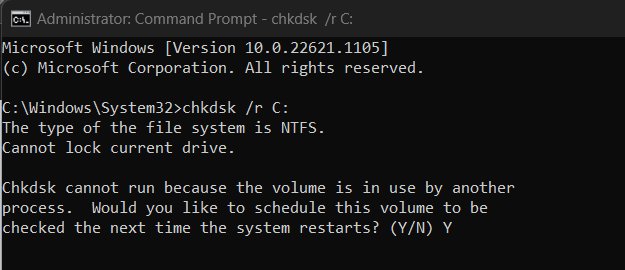
- Stiga på Y när du uppmanas, och skanningen kommer att köras. När det är klart, starta om datorn.
3. Skanna enhet
- Tryck Windows + E att öppna Utforskaren.
- Gå till Denna PC, högerklicka på den enhet du vill skanna och välj Egenskaper.

- Byt till Verktyg tab, under Fel vid kontroll, och klicka Kolla upp.
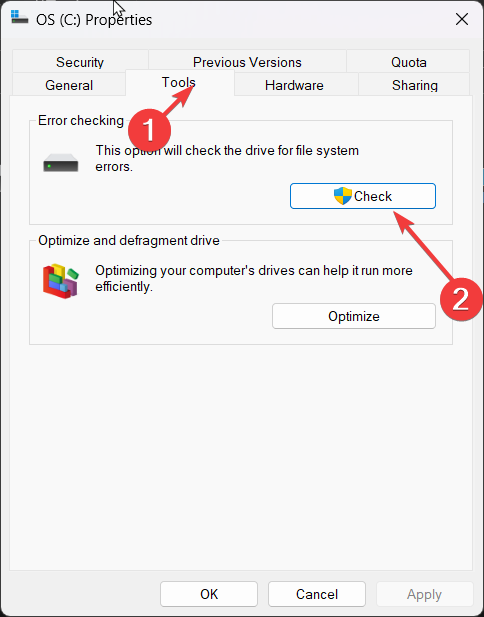
- I nästa fönster, nästa Skanna enhet.
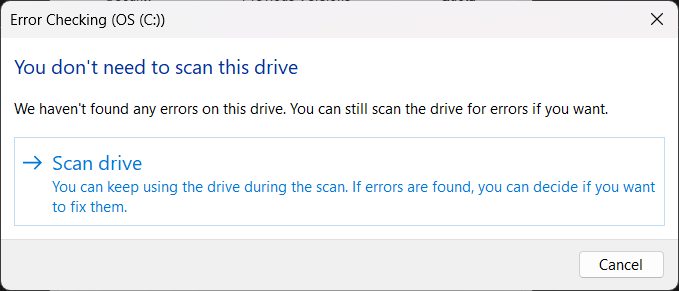
- När processen är klar får du ett meddelande som bekräftar detsamma.
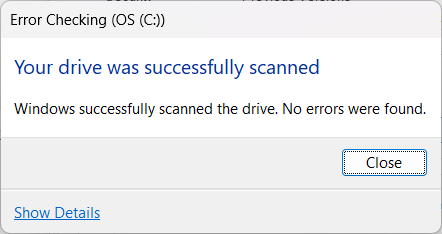
4. Köp en ny hårddisk
Om din Hårddisken är skadad och kan inte användas vidare, måste du köpa en ny hårddisk. Om du inte har en säkerhetskopia av din enhet behöver du en pålitlig återställningsverktyg för att återställa förlorad data. Programvaran kan återställa dina data från den skadade hårddisken. Du kan sedan överföra den till den nya.
Så det här är symptom på hårddiskfel och steg för att reparera disken och spara dina data. Om du har några frågor eller funderingar får du gärna nämna dem i kommentarsfältet nedan.
Har du fortfarande problem? Fixa dem med det här verktyget:
SPONSRAD
Om råden ovan inte har löst ditt problem kan din dator uppleva djupare Windows-problem. Vi rekommenderar ladda ner detta PC-reparationsverktyg (betygsatt Great på TrustPilot.com) för att enkelt ta itu med dem. Efter installationen klickar du bara på Starta skanning knappen och tryck sedan på Reparera allt.


